7 најбољих начина да поправите грешку у слању ВхатсАпп статуса
Мисцелланеа / / May 06, 2022
ВхатсАпп статус вам омогућава да делите узбудљиве тренутке свог свакодневног живота као текст, фотографије, видео записе или ГИФ-ове. Али шта се дешава када вас ВхатсАпп стално прекида грешком „Није могуће послати“ док покушавате да отпремите статус?

Ако сте сигурни да је ваша интернет веза у реду и поново сте покренули апликацију неколико пута, користите седам савета за решавање проблема у овом посту да бисте поправили ВхатсАпп статус није проблем учитавања.
1. Пробајте другу слику или видео
Прво покушајте да отпремите другу слику или видео. То ће потврдити да ли је проблем повезан са одређеном сликом или видео снимком. Такође можете покушати да поставите писано ажурирање статуса да видите да ли то функционише.
2. Проверите формат датотеке
ВхатсАпп подржава најпопуларније формате датотека. Ако је слика или видео који покушавате да делите у неподржаном формату или су превелики, можда ћете добити грешку „Није могуће послати“ док их отпремате у свој ВхатсАпп статус. Углавном се дешава са видео датотекама. Ако је видео који покушавате да отпремите у неподржаном формату, мораћете да га конвертујете у један од подржаних формата (као што су МП4, МКВ, МОВ, итд.) и покушајте поново да га отпремите.
Да бисте проверили формат видео снимка на Андроид-у, отворите га у апликацији Гоогле фотографије и превуците нагоре да бисте видели формат и величину видео снимка.


Слично томе, отворите свој видео у апликацији Фотографије ако користите иПхоне. Додирните дугме за информације на дну и проверите величину и формат видеа.
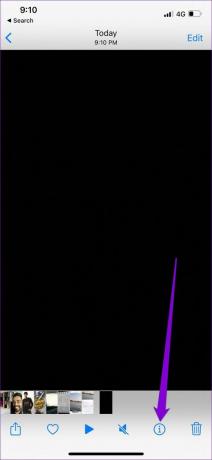
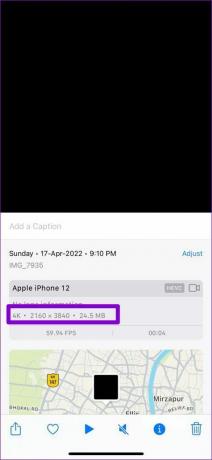
3. Проверите дозволе апликације
Затим ћете морати да се уверите да ВхатсАпп није ограничен. На пример, ако сте одбили ВхатсАпп-у да користи мобилне податке у позадини или ограничили његову употребу батерије, ваш телефон ће суспендовати процес отпремања када минимизирате апликацију. Ево како да то промените.
Андроид
Корак 1: Дуго притисните икону ВхатсАпп и изаберите Информације о апликацији из менија који се појави.

Корак 2: Идите на Мобилни подаци и Ви-Фи. Укључите прекидаче поред Позадински подаци и Неограничено коришћење података.


Корак 3: Вратите се на страницу са информацијама о апликацији, додирните Батерија и уклоните сва ограничења.
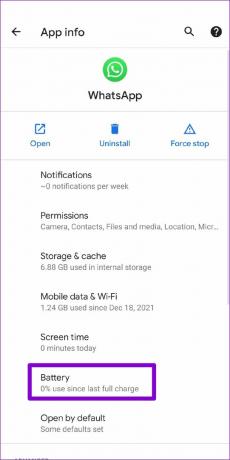

иПхоне
Корак 1: Отворите Подешавања на иПхоне-у и померите се надоле да бисте додирнули ВхатсАпп.

Корак 2: Уверите се да је укључен прекидач поред Мобилни подаци и Освежавање апликације у позадини.

4. Подесите тачан датум и време на свом телефону
ВхатсАпп се ослања на датум и време на вашем телефону да се повеже и синхронизује податке са својим сервером. Стога, ако је ваш телефон подешен на нетачан датум или време, ВхатсАпп можда неће успети да се повеже са својим сервером и прикаже грешку „Није могуће послати“.
Уместо да га мењате ручно, требало би да конфигуришете свој телефон да користи време које обезбеђује мрежа. Ево како.
Андроид
Корак 1: Отворите апликацију Подешавања на свом Андроид-у и идите на Систем.

Корак 2: Додирните опцију Датум и време и укључите прекидаче поред „Користи време које пружа мрежа“ и „Користи временску зону коју обезбеђује мрежа“.


иПхоне
Корак 1: Покрените апликацију Подешавања на свом иПхоне-у и идите на Опште.

Корак 2: Додирните Датум и време. Укључите прекидач поред Подеси аутоматски.


5. Проверите ДовнДетецтор
Понекад проблеми са серверима ВхатсАпп-а такође могу довести до грешке „Није могуће послати“. Можете посетити веб локацију као што је Довндетецтор да видимо да ли се и други суочавају са сличним проблемима.
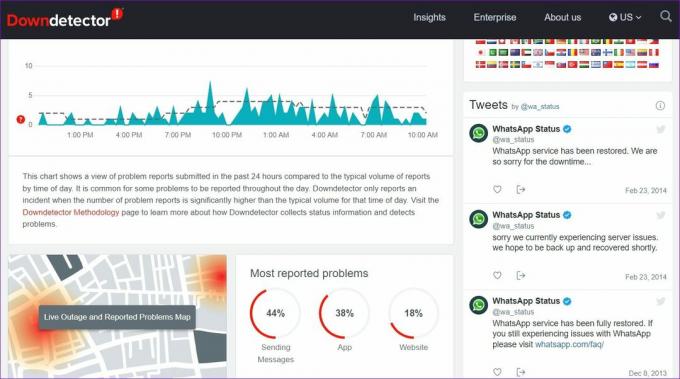
Ако сервери не раде, онда немате друге опције осим да сачекате да их ВхатсАпп поново покрене и покрене.
6. Обришите ВхатсАпп кеш (Андроид)
Други разлог зашто ВхатсАпп можда не функционише исправно је ако постоји кеш података прикупљено од стране апликације је постало престаро и омета апликацију. Да бисте ово поправили, мораћете да обришете податке из кеша ВхатсАпп-а пратећи кораке у наставку.
Корак 1: Дуго притисните икону ВхатсАпп и изаберите Информације о апликацији из менија који се појави.

Корак 2: Идите на Складиште и кеш и додирните опцију Обриши кеш.


Након тога, присилно заустави ВхатсАпп и покушајте поново да отпремите статус да видите да ли ради.
7. Ажурирајте ВхатсАпп
На крају, требало би да покушате да ажурирате ВхатсАпп на најновију верзију да бисте видели да ли је недавно ажурирање решило проблем са којим се суочавате. Идите у Апп Сторе или Гоогле Плаи продавница и ажурирање ВхатсАпп на најновију верзију.
Ажурирајте статус
ВхатсАпп Статус је постао популарнији јер је лакши начин да се обратите пријатељима и другима. Надамо се да су вам горњи савети помогли да решите било који проблем и поново ћете делити своје омиљене тренутке са пријатељима и вољеним особама.
Последњи пут ажурирано 18. априла 2022
Горњи чланак може садржати партнерске везе које помажу у подршци Гуидинг Тецх. Међутим, то не утиче на наш уреднички интегритет. Садржај остаје непристрасан и аутентичан.

Написао
Панкил је по занимању грађевински инжењер који је свој пут започео као писац у ЕОТО.тецх. Недавно се придружио Гуидинг Тецх-у као слободни писац да би покрио упутства, објашњења, водиче за куповину, савете и трикове за Андроид, иОС, Виндовс и Веб.



